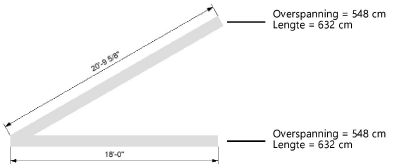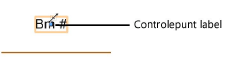Constructie-elementen creëren
Constructie-elementen creëren
|
Methode |
Gereedschap |
Gereedschappenset |
|
Methodes voor Een enkele lijn tekenen |
Constructie-element
|
Detaillering |
Met het gereedschap Constructie-element kan je een individueel constructie-element toevoegen aan een dak of een dakgebinte. Dit wordt gebruikt voor detailafwerking.
Opgelet: constructie-elementen in bestanden gemaakt met een versie van Vectorworks Architectuur vóór 2009 zijn verouderd. Migreren van vorige Vectorworksversies
Om een constructie-element te creëren:
Activeer het gereedschap en de methode.
Klik om het beginpunt te bepalen. Klik nogmaals om het eindpunt en de rotatie te bepalen. Als je het gereedschap voor de eerste keer in een bestand gebruikt, verschijnt het instellingenvenster van het gereedschap automatisch. Stel de standaardwaarden in. Nadien kan je de parameters wijzigen via het Infopalet.
Het beginpunt en de richting waarin het constructie-element wordt getekend, is bepalend. Wanneer in 2D/Planaanzicht een enkel constructie-element is geselecteerd, verschijnt op het beginpunt een blauwe pijl om de richting van het object aan te geven.
![]()
Klik hier om de velden te tonen/te verbergen.Klik hier om de velden te tonen/te verbergen.
|
Veld |
Omschrijving |
|
Rotatie |
Geef op hoeveel graden je het constructie-element wilt roteren. |
|
Overspanning |
Geef de horizontale lengte op die het constructie-element overspant op het grondplan. Betreft het een spar/keper, geef dan de horizontale afstand op vanaf de binnenzijde van de dragende muur tot aan de binnenzijde van de nokbalk.
De parameters voor de Overspanning, Lengte en Hoek staan los van elkaar en worden automatisch berekend. Wanneer je de overspanning wijzigt, wordt de lengte herberekend; de hoek blijft behouden. |
|
Lengte |
Geef de lengte op van het constructie-element. Wanneer je de lengte wijzigt, wordt de hoek herberekend; de overspanning blijft behouden. |
|
Breedte |
Geef de profielbreedte op van het constructie-element. |
|
Hoogte |
Geef de profielhoogte op van het constructie-element. |
|
Type |
Selecteer uit de lijst het type constructie-element dat je wilt creëren: spar/keper, massief hout, houten vakwerk, stalen vakwerk, koud gewalst U-profiel, profielstaal of een constructie-element op maat. |
|
Selecteer de functie van het constructie-element. Om een andere functie te geven, kies je voor de optie Op maat. Er wordt een dialoogvenster geopend; vul hier in waarvoor de draagbalk wordt gebruikt. |
|
|
Geef op uit welk bouwmateriaal het constructie-element zal bestaan. Selecteer de optie Standaard om het materiaal toe te kennen op basis van het Type constructie-element wanneer deze een bepaald materiaal aangeeft (bijvoorbeeld Stalen vakwerk). Selecteer de optie Andere om een materiaal aan de lijst toe te voegen. Er wordt een dialoogvenster geopend; voer hier het nieuwe materiaal in. Je toevoeging wordt samen met het document bewaard. |
|
|
Volume |
Hier wordt het volume van het constructie-element berekend. |
|
Eenheden |
Selecteer welke eenheden je wilt gebruiken om het volume te berekenen: board feet, cubic feet, kubieke meter of de standaard eenheden voor volumes die zijn opgegeven voor het document (zie Eenheden). |
|
Bestelgegevens |
Voer de vereiste standaardafmetingen in voor het constructie-element in kwestie. Deze gegevens kan je nadien raadplegen via rekenbladen. Wanneer er geen standaardafmeting gevonden werd, verschijnt er een ? voor die afmeting. Je kan het bestand Lumber Sizes.txt eventueel bewerken en hier afmetingen aan toevoegen. Dit bestand vind je in de map [Vectorworks]\Plug-ins\VW_Arch\Data. Herstart het programma om de wijzigingen aan het tekstbestand toe te passen. |
|
Hoek |
Geef de helling op van het constructie-element over de afstand van de overspanning. Wanneer je de hoek wijzigt, wordt de lengte herberekend; de overspanning blijft behouden. |
|
Vergrendel eindpunt overspanning |
Vink deze optie aan om een constructie-element (met een Hoek groter dan 0°) te verlengen in de richting van het beginpunt en niet in de richting van het eindpunt. |
|
Hor. afschuining begin/einde |
Geef de horizontale afschuining op aan elk uiteinde van het constructie-element. Dit is de hoek waaronder het constructie-element wordt afgeschuind op in bovenaanzicht. |
|
Vert. afschuining begin/einde |
Geef de verticale afschuining op aan elk uiteinde van het constructie-element. Dit is de hoek waaronder het constructie-element wordt afgeschuind in vooraanzicht. |
|
2D-weergave |
Selecteer de gewenste 2D-weergave voor het constructie-element: massief, aslijn, breedte of breedte/aslijn. |
|
Toon tekst |
Vink deze optie aan om de tekst die je in het veld Tekst ingeeft, in de tekening te tonen. De tekst verschijnt in een label naast de 2D-voorstelling van het constructie-element. Wanneer het label is ingevoegd, kan je de positie ervan aanpassen door middel van het controlepunt.
|
|
Tekst |
Vul de tekst in die je als een label wilt invoegen in de tekening. |
|
Je kan ervoor kiezen om de verticale referentie bovenaan, op de aslijn of onderaan vast te leggen. Selecteer een andere optie om het dialoogvenster ‘Verticale referentie’ te openen. Als je hier beslist om de positie van het object te behouden, blijft het constructie-element op zijn plaats liggen en wordt de referentielijn verplaatst. Als je beslist om de positie van de referentielijn re behouden, wordt het constructie-element verplaatst. |
|
|
Spar/keper |
|
|
Insprong opleg |
Bepaal de afstand vanaf het oplegpunt (invoegpunt) van het constructie-element tot aan het uiteinde. |
|
Oversteek |
Geef op over welke afstand het constructie-element doorloopt na zijn eindpunt. |
|
Type dakrand |
Selecteer het type dakrand. Je kan kiezen tussen verticaal, horizontaal, dubbel verstek en rechthoekig. |
|
Hoogte fascia |
Wanneer je dubbel verstek als type dakrand hebt gekozen, kan je hier opgeven op welke hoogte het uiteinde van het constructie-element zich bevindt. |
|
Hoogte/Diepte insprong opleg |
Vul deze waarden in om een extra oplegpunt te creëren bovenop het constructie-element. |
|
Massief hout |
|
|
Toon ophangpunten |
Kies waar je de 2D-ophangpunten wilt tonen: aan het begin en/of einde van het constructie-element, of kies om geen ophangpunten te tonen. |
|
Rotatie rond lengte-as |
Geef op hoeveel graden je het constructie-element rond zijn lengte-as wilt roteren. |
|
Houten vakwerk |
|
|
Toon ophangpunten |
Kies waar je de 2D-ophangpunten wilt tonen: aan het begin en/of einde van het constructie-element, of kies om geen ophangpunten te tonen. |
|
Flensdikte |
Geef de hoogte op van de bovenste en onderste liggers; de breedte wordt bepaald door de breedte van het constructie-element. |
|
Lijfdikte/Lijfhoogte |
Bepaal de lijfdikte en -hoogte van de componenten van het vakwerk; als je de optie Massief lijf aanvinkt, wordt de lijfdikte bepaald door de dikte van het massieve lijf. |
|
Onderlinge afstand |
Geef in op welke afstand de panelen (subdivision-objecten) van elkaar liggen. |
|
Verticale balken |
Vink deze optie aan om verticale balken te tonen tussen de hellende componenten. |
|
Lijf heeft een opening |
Vink deze optie aan om bij constructie-elementen van het type houten vakwerk een opening in te voegen tussen de componenten, in het midden van het constructie-element. |
|
Massief lijf |
Vink deze optie aan om de componentstijl te wisselen van houten vakwerk naar massief I-profiel. |
|
Stalen vakwerk |
|
|
Flensdikte |
Geef de hoogte op van de bovenste en onderste liggers; de breedte wordt bepaald door de breedte van het constructie-element. |
|
Lijfdikte/Lijfhoogte |
Bepaal de lijfdikte en -hoogte van de componenten van het vakwerk |
|
Binnenwerkse maat |
Bepaal de dikte van de bovenste en onderste liggers. |
|
Onderlinge afstand |
Geef in op welke afstand de panelen (subdivision-objecten) van elkaar liggen. |
|
Verticale balken |
Vink deze optie aan om verticale balken te tonen tussen de hellende componenten. |
|
Onderaan dragend |
Vink deze optie aan om de onderste ligger dragend te maken. Indien uitgevinkt wordt de bovenste ligger dragend gemaakt. |
|
Koud gewalst U-profiel |
|
|
Toon ophangpunten |
Kies waar je de 2D-ophangpunten wilt tonen: aan het begin en/of einde van het constructie-element, of kies om geen ophangpunten te tonen. |
|
Flensdikte |
Geef op hoeveel de bovenste en onderste liggers verlengd worden. |
|
Binnenwerkse maat |
Bepaal de dikte van het constructie-element. |
|
Rotatie rond lengte-as |
Geef op hoeveel graden je het constructie-element rond zijn lengte-as wilt roteren. |
|
Profielstaal |
|
|
Rotatie rond lengte-as |
Geef op hoeveel graden je het constructie-element rond zijn lengte-as wilt roteren. |
|
Het dialoogvenster ‘Selecteer een staalprofiel’ wordt geopend. Kies een straalprofiel en de te gebruiken reeks en afmetingen |
|
|
Profiel/Reeks/Afmetingen |
Hier zie je de symboolnaam, reeks en afmetingen van het geselecteerde profiel en kan je deze gegevens bewerken. |
|
Op maat |
|
|
Symbool |
Hier wordt de symboolnaam van het geselecteerde profiel weergegeven. |
|
Het dialoogvenster ‘Selecteer een symbool’ wordt geopend. Open de Hulpbronnenkiezer en Dubbelklik vervolgens in de Hulpbronnenkiezer op het profiel dat je wilt gebruiken De symbooldefinitie van het profiel verschijnt in veld Symbool van het Infopalet. |
|
|
Rotatie rond lengte-as |
Geef op hoeveel graden je het constructie-element rond zijn lengte-as wilt roteren. |

Heb je niet gevonden wat je zocht? Stel je vraag aan Dex, onze virtuele assistent.